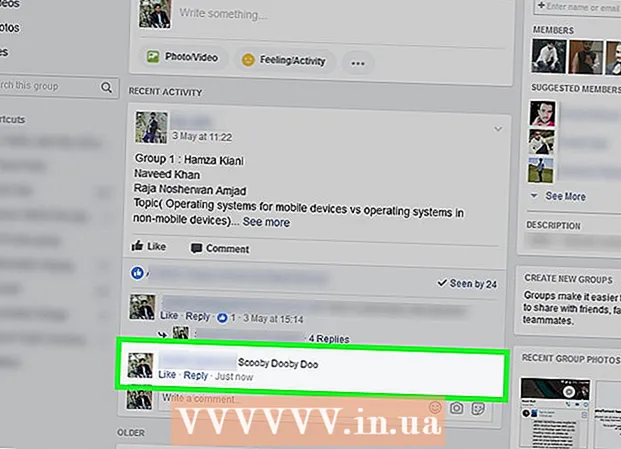Autor:
Sara Rhodes
Erstelldatum:
17 Februar 2021
Aktualisierungsdatum:
1 Juli 2024

Inhalt
In diesem Artikel zeigen wir Ihnen, wie Sie die primäre Eingabesprache auf dem iPhone ändern. Die Sprache der iPhone-Benutzeroberfläche bestimmt nicht immer die Sprache, die in Anwendungen von Drittanbietern (nicht von Apple) oder Websites verwendet wird, obwohl die meisten Inhalte automatisch übersetzt werden sollten. Denken Sie daran, dass, wenn das iPhone auf eine Rechts-nach-Links-Sprache umgeschaltet hat, die Optionen, die sich links befanden, rechts angezeigt werden (und umgekehrt).
Schritte
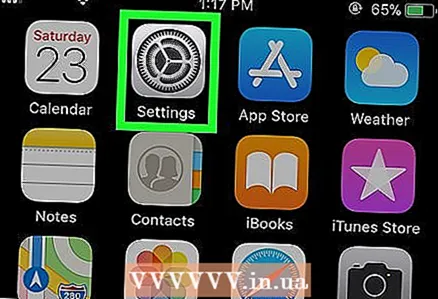 1 Starten Sie die Einstellungen-App
1 Starten Sie die Einstellungen-App  . Klicken Sie auf das zahnradförmige Symbol.
. Klicken Sie auf das zahnradförmige Symbol. 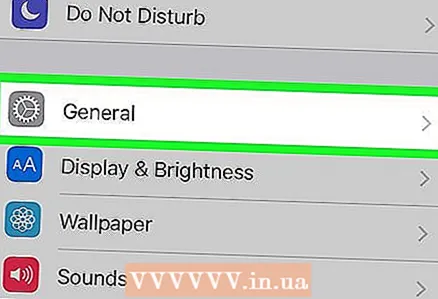 2 Scrollen Sie nach unten und tippen Sie auf "Allgemein"
2 Scrollen Sie nach unten und tippen Sie auf "Allgemein"  . Diese Option befindet sich auf der Einstellungsseite und ist mit einem Zahnradsymbol gekennzeichnet.
. Diese Option befindet sich auf der Einstellungsseite und ist mit einem Zahnradsymbol gekennzeichnet. 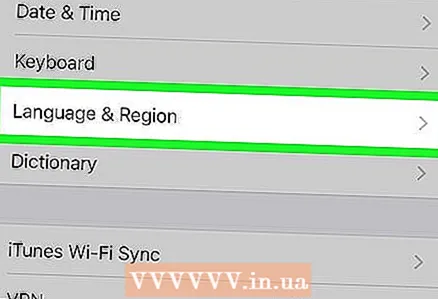 3 Scrolle nach unten und tippe auf Sprache und Region. Dies ist die siebte Option von unten auf der Seite. Die nicht-russischen Namen für diese Option lauten wie folgt:
3 Scrolle nach unten und tippe auf Sprache und Region. Dies ist die siebte Option von unten auf der Seite. Die nicht-russischen Namen für diese Option lauten wie folgt: - Chinesisch - 語言和地區
- Spanisch - Idioma und Region
- Hindi - भाषा और क्षेत्र
- Arabisch - اللغة والمنطقة
- Englisch - Sprache & Region
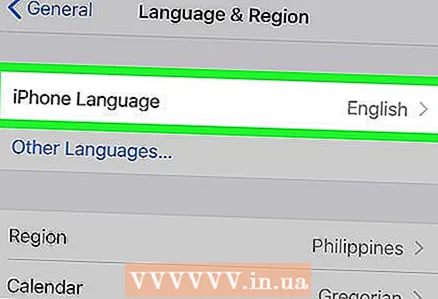 4 Tippen IPhone-Sprache. Dies ist die erste Option auf der Seite. Ein Menü mit Sprachen wird geöffnet.
4 Tippen IPhone-Sprache. Dies ist die erste Option auf der Seite. Ein Menü mit Sprachen wird geöffnet.  5 Sprache wählen. Blättern Sie durch die Liste und tippen Sie dann auf die gewünschte Sprache. Neben der ausgewählten Sprache erscheint ein blaues Häkchen (✓).
5 Sprache wählen. Blättern Sie durch die Liste und tippen Sie dann auf die gewünschte Sprache. Neben der ausgewählten Sprache erscheint ein blaues Häkchen (✓).  6 Klicke auf Bereit. Es befindet sich in der oberen rechten Ecke des Bildschirms.
6 Klicke auf Bereit. Es befindet sich in der oberen rechten Ecke des Bildschirms.  7 Tippen Zu [Sprache] wechseln im Anfragefenster. Es steht ganz unten im Fenster. Wenn Sie auf diese Option klicken, wird der iPhone-Bildschirm leer, da das Gerät die Hauptsprache ändert.
7 Tippen Zu [Sprache] wechseln im Anfragefenster. Es steht ganz unten im Fenster. Wenn Sie auf diese Option klicken, wird der iPhone-Bildschirm leer, da das Gerät die Hauptsprache ändert.  8 Warten Sie, bis die Hauptsprache geändert wurde. In diesem Fall kehren Sie zur Seite Sprache & Region zurück.
8 Warten Sie, bis die Hauptsprache geändert wurde. In diesem Fall kehren Sie zur Seite Sprache & Region zurück.
Tipps
- Wenn die Smartphone-Oberfläche auf eine Sprache umgeschaltet hat, die Sie nicht verstehen und daher die Option "Sprache und Region" nicht finden, geben Sie "Sprache und Region" in Google Translate ein und finden Sie die Übersetzung dieses Satzes in die gewünschte Sprache.
Warnungen
- Einige Sprachen, wie beispielsweise Arabisch, werden von rechts nach links gelesen. Wenn die Telefonoberfläche auf eine solche Sprache umgeschaltet hat, befinden sich die Optionen, die sich links befanden, rechts (und umgekehrt).